win7电脑网页显示不完整如何处理 win7打开网站显示不出来怎么办
更新时间:2023-02-04 13:30:02作者:cblsl
我们经常会使用浏览器来打开各种网站或者浏览各种网页,不过难免会遇到一些问题,就有windows7 64旗舰版系统用户在打开网站网页的时候会遇到显示不出来或者显示不完整的情况,那遇到这样的问题该怎么办呢,接下来给大家带来win7电脑网页显示不完整的处理步骤。
具体步骤如下:
1、点击开始按钮,选择【控制面板】。
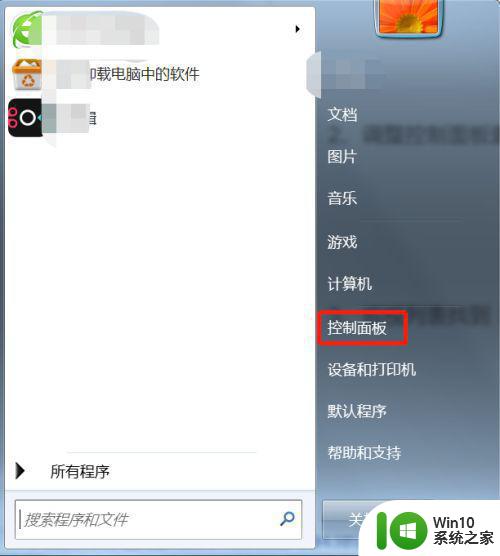
2、进入控制面板,选择【网络和internet】。
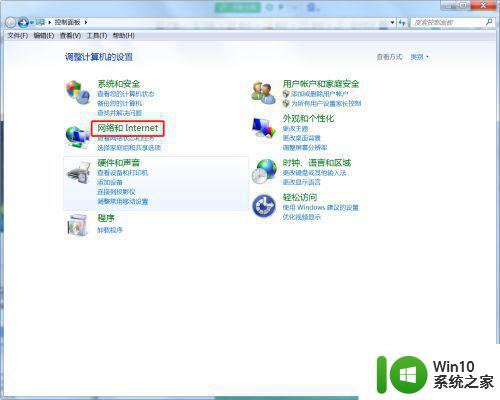
3、找到【Internet 选项】,单击打开。
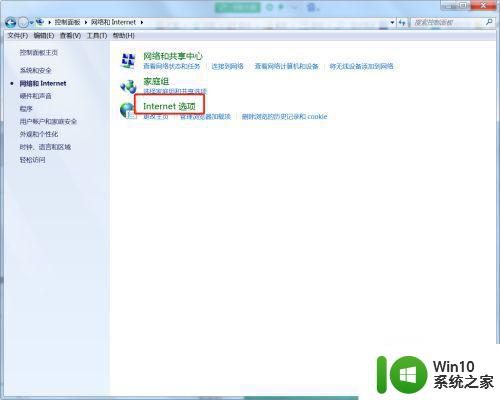
4、选择【安全】选项卡,并点击底部【默认级别】按钮。

5、选择【高级】选项卡,并点击【还原高级设置】选项。
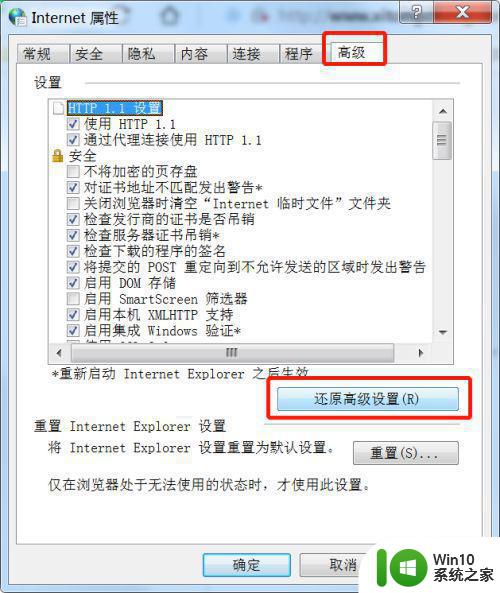
6、点击【重置】按钮,并勾选【删除个性化设置】选项,确定重置浏览器设置即可。
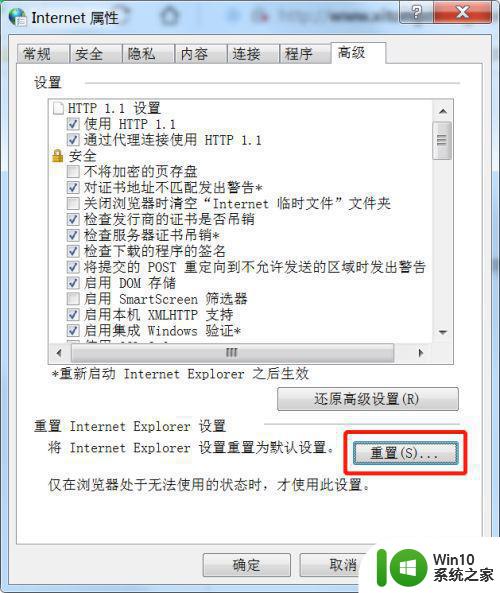
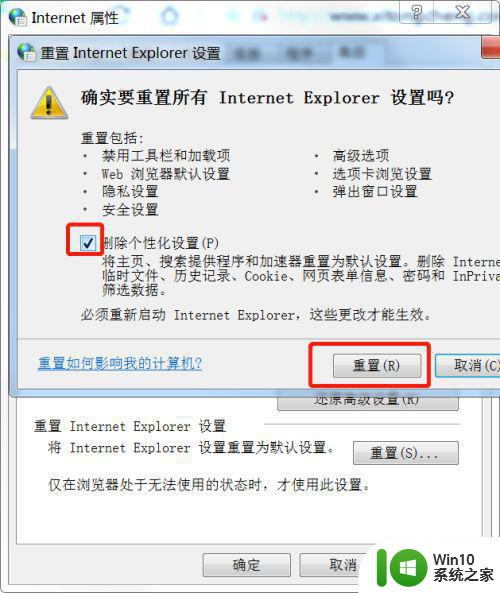
上述给大家讲解的便是win7打开网站显示不出来的详细解决方法,遇到相同情况的小伙伴们可以学习上面的方法来解决,更多精彩内容欢迎继续关注本站!
win7电脑网页显示不完整如何处理 win7打开网站显示不出来怎么办相关教程
- win7电脑打开网页图片显示不出来的解决教程 win7打开网页很多图片不显示是怎么回事
- win7网页验证码无法显示怎么办 win7网页验证码显示不出来怎么办
- win7 ie页面显示不全怎么办 ie浏览器不完整显示解决方案
- win7打印发送出去了但是没在打印任务里显示也没打印出来如何处理 Win7打印任务不显示但未打印出来
- Win7电脑打开战网游戏一直显示“正在更新agent”的处理步骤 Win7电脑打开战网游戏一直显示“正在更新agent”如何解决
- win7网页验证码不显示的解决教程 win7网页验证码无法显示
- win7系统屏幕显示不全如何设置 win7电脑显示器显示不完整怎么办
- win7桌面不显示计算机、网络、回收站、控制面板图标的解决方法 win7桌面不显示计算机、网络、回收站、控制面板图标怎么办
- w7系统电脑网页显示不了图片怎么解决 w7系统电脑浏览器无法显示网页图片怎么处理
- win7打开图片提示windows照片查看器无法显示此图片怎么办 win7打开图片显示不出来怎么办
- Win7网页验证码验证码一直不出来怎么修复 Win7网页验证码无法显示怎么解决
- win7打开网页提示应用程序已被java安全阻止处理步骤 win7打开网页提示应用程序已被java安全阻止怎么处理
- window7电脑开机stop:c000021a{fata systemerror}蓝屏修复方法 Windows7电脑开机蓝屏stop c000021a错误修复方法
- win7访问共享文件夹记不住凭据如何解决 Windows 7 记住网络共享文件夹凭据设置方法
- win7重启提示Press Ctrl+Alt+Del to restart怎么办 Win7重启提示按下Ctrl Alt Del无法进入系统怎么办
- 笔记本win7无线适配器或访问点有问题解决方法 笔记本win7无线适配器无法连接网络解决方法
win7系统教程推荐
- 1 win7访问共享文件夹记不住凭据如何解决 Windows 7 记住网络共享文件夹凭据设置方法
- 2 笔记本win7无线适配器或访问点有问题解决方法 笔记本win7无线适配器无法连接网络解决方法
- 3 win7系统怎么取消开机密码?win7开机密码怎么取消 win7系统如何取消开机密码
- 4 win7 32位系统快速清理开始菜单中的程序使用记录的方法 如何清理win7 32位系统开始菜单中的程序使用记录
- 5 win7自动修复无法修复你的电脑的具体处理方法 win7自动修复无法修复的原因和解决方法
- 6 电脑显示屏不亮但是主机已开机win7如何修复 电脑显示屏黑屏但主机已开机怎么办win7
- 7 win7系统新建卷提示无法在此分配空间中创建新建卷如何修复 win7系统新建卷无法分配空间如何解决
- 8 一个意外的错误使你无法复制该文件win7的解决方案 win7文件复制失败怎么办
- 9 win7系统连接蓝牙耳机没声音怎么修复 win7系统连接蓝牙耳机无声音问题解决方法
- 10 win7系统键盘wasd和方向键调换了怎么办 win7系统键盘wasd和方向键调换后无法恢复
win7系统推荐
- 1 电脑公司ghost windows7 sp1 64位官方专业版下载v2023.12
- 2 电脑公司win7免激活旗舰版64位v2023.12
- 3 系统之家ghost win7 32位稳定精简版v2023.12
- 4 技术员联盟ghost win7 sp1 64位纯净专业版v2023.12
- 5 绿茶ghost win7 64位快速完整版v2023.12
- 6 番茄花园ghost win7 sp1 32位旗舰装机版v2023.12
- 7 萝卜家园ghost win7 64位精简最终版v2023.12
- 8 系统之家ghost win7 64位绿色精简版v2023.12
- 9 深度技术win7旗舰纯净版32位v2023.12
- 10 大地ghost win7 sp1 64位纯净免激活版v2023.11